2024. március
A közösségi robot bemutatása a Windows 11
Ha rendelkezik közösséggel, mostantól üdvözlő üzeneteket küldhet az új közösségi tagoknak, amelyeket a közösségi robot kézbesít. Az üzenetek megoszthatnak fontos részleteket, bevezetőket és egyebeket. További információ: Létrehozás közösségi robot üdvözlőüzenete a Microsoft Teams ingyenes verziójában.
A zavaró tényezők csökkentése a zajelfojtással
Az Android és iOS rendszerhez már elérhető zajelnyomással nyugodtan találkozhat mobileszközéről. Alapértelmezés szerint a háttérzajok el lesznek tiltva, amikor csatlakozik egy híváshoz, vagy beállíthatja a beállítást Alacsony vagy Magas értékre. További információ: Háttérzaj csökkentése a Microsoft Teams-értekezleteken.
A közösségi webhelyre mutató hivatkozás
Ha a közösségnek van webhelye vagy blogja, az androidos és iOS-hez készült Teams (ingyenes) közösségi leírásában hivatkozhat rá. A hivatkozást minden meglévő és meghívott közösségtag megtekintheti és elérheti. Hivatkozás hozzáadásához válassza a Webhely hozzáadása lehetőséget a közösség leírásában. További információt a Közösségi beállítások frissítése a Microsoft Teams ingyenes verziójában című témakörben talál.
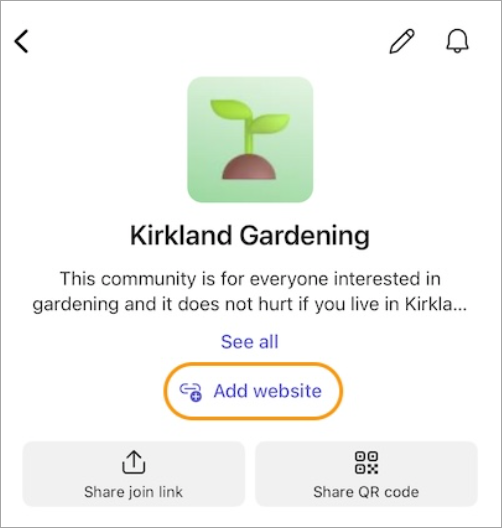
2024. január
Becenév beállítása a közösségekben
Beállíthat egy becenevet, hogy más közösségtagok könnyebben tudják, ki vagy. A becenevek a közösségre jellemzőek, így csak ott jelennek meg, ahol a becenevet beállította. A becenév módosításához kattintson a jobb gombbal a közösség nevére, és válassza a Közösség kezelése lehetőséget. Ezután válassza a Becenév beállítása lehetőséget a fiók neve mellett. További információ: Mik azok a közösségek és csatornák a Microsoft Teamsben (ingyenes)?.
Partnerek keresése e-mail-cím alapján
Gyorsan létrehozhat Teams-csevegést bárkivel, ha beírja az e-mail-címét a képernyő tetején lévő keresőmezőbe. Ezzel a partnerrel létrejön egy új csevegés, amelyről e-mailben kap értesítést. További információt a Partnerek keresése a Microsoft Teams ingyenes verziójában című témakörben talál.
2023. november
Egyéni hátterek hozzáadása a Teams ingyenes verziójában a Windows 11
Saját képek háttérként való hozzáadásával kiemelheti magát a Teams-értekezletekben és -hívásokban. Válasszon a kedvenc fényképei közül, egy festői nézetből vagy egy családi képből, és tegye személyesebbé és vonzóbbá virtuális interakcióit. Egyéni háttér beállításához egyszerűen csatlakozzon egy értekezlethez, válassza az Egyebek ... lehetőséget, válassza a Háttéreffektusok lehetőséget, és töltse fel a használni kívánt képet. További információt a Háttér testreszabása a Microsoft Teams (ingyenes) értekezletek során című témakörben talál.
2023. október
Tartsa szem előtt a Teamst a mini Teams ablakkal
Nyissa meg a mini Teams ablakot az asztalon, hogy a beszélgetések füleit más alkalmazásokban való többfeladatos módban tartsa. Kereshet adott csevegéseket, hívásokat indíthat és csatlakozhat hozzájuk, és elindíthatja a teljes Teams alkalmazást. További információ: Ismerkedés a Microsoft Teams ingyenes verziójával Windows 11.
SMS-ek küldése és fogadása a Teamsben
A Teams új SMS-képessége lehetővé teszi, hogy közvetlenül a Teamsben sms-t írjon anélkül, hogy telefonra volna szüksége. Szöveges Teams videóhívási hivatkozások, amelyek segítségével a címzett gyorsan hozzáférhet a Teams-hívásokhoz bárhol, bármikor. További információ: Csevegés SMS-ben a Microsoft Teams ingyenes verziójában.
Olyan játék, mintha ugyanabban a szobában lenne.
A Teams Play Together widgettel úgy érezheti, hogy barátai közvetlenül Ön mellett játszanak. Csevegjen barátaival, és játék közben tekintse meg a videóik átfedését a játék képernyőjén! További információ: A Play Together használata csevegéshez és a barátokkal való játékhoz a Microsoft Teams ingyenes verziójában.
Létrehozás csatornák a közösségekben
Adjon hozzá csatornákat a közösségekhez, hogy összekapcsolja a tagokat a szükséges tartalommal és beszélgetési szálakkal. Csatornák használatával több beszélgetési témakört szervezhet egy közösségen belül. További információ: Létrehozás közösség és csatorna a Microsoft Teams ingyenes verziójában.
Jelvények közösségi tulajdonosoknak
A közösségi tulajdonosok mostantól jelvényekkel rendelkeznek, amelyek megkülönböztetik a szerepkörüket, és megkönnyítik a bejegyzéseik megtalálását.
Adjon magának becenevet
A Microsoft-fiók neve helyett szabja testre a becenevét az iOS-hez vagy az Androidhoz készült Teams használatával, hogy eldöntse, hogyan ismeri önt az egyes közösségekben. Az asztali és webes támogatás később válik elérhetővé.
Közösségi események megosztása
Bontsa ki a megosztásra alkalmas közösségi eseményekkel való megosztást. Mostantól a közösség bármely tagja megoszthat egy hivatkozást vagy egy QR-kódot, amely megjeleníti az esemény részleteit. További információ: Tudnivalók a közösségi naptárakról és eseményekről a Microsoft Teams ingyenes verziójában.
2023. szeptember
Adott közösség értesítési beállításainak módosítása
Az értesítési beállítások módosításával megtekintheti az összes tevékenységet, csak az új bejegyzéseket, vagy kikapcsolhatja az adott közösség értesítéseit. Egyszerűen kattintson a jobb gombbal a közösség nevére, válassza az Értesítések lehetőséget, és válassza ki a megtekinteni kívánt értesítéseket. Ezután válassza a Mentés elemet.
Valaki közösségi tulajdonossá vagy taggá alakítása
Tulajdonosi és tagi szerepkörök módosítása a közösségben. Kattintson a jobb gombbal a közösség nevére, válassza a Közösség kezelése lehetőséget, és keresse meg azt a személyt, akinek a szerepkörét módosítani szeretné. A Szerepkör területen válassza a Legördülő menü Tag vagy Tulajdonos elemét. Ezek a módosítások automatikusan mentve lesznek, és azonnal érvénybe lépnek. További információ: Személy közösségi tulajdonossá tétele a Microsoft Teams ingyenes verziójában.
2023. augusztus
A közösségek már több platformon is elérhetők
A Közösségek (bétaverzió) mostantól teljes egészében elérhető Windows 10, macOS és weben. Keresse meg és csatlakozzon egy közösséghez, hogy részt vegyen a vitákban. További funkciókért használja a Teams mobilalkalmazást Android vagy iOS rendszeren. További információ: Ismerkedés a közösségekkel (bétaverzió) a Microsoft Teams ingyenes asztali verziójában.
Tudja meg, mi történik a közösségeiben
A Teams bal oldali menüjében válassza a Közösség lehetőséget a közösségek megtekintéséhez. Válasszon ki egyet a listából a bejegyzései és beszélgetései megtekintéséhez.
Beszélgetések indítása a közösségben
A vitafórumot a közösségen belüli közzétételével érheti el. Csak válassza a Közzététel vagy a Közlemény lehetőséget egy közösség meglévő beszélgetései felett. A bejelentésre egy háttérszín és egy alcím hozzáadásával felhívhatja a figyelmet. További információ: Közzététel a közösség számára a Microsoft Teams ingyenes verziójában.
A közösségre mutató hivatkozás megosztása
Az arra mutató hivatkozás megosztásával megkönnyítheti a közösséghez való csatlakozást. Egyszerűen válassza a Közösségek lehetőséget, válassza ki a megosztani kívánt közösséget, majd válassza a Csatlakozás megosztása hivatkozást. További információt a Megosztás és csatlakozás közösséghez a Microsoft Teams ingyenes verziójában című témakörben talál.
2023. július
Közösségek egyszerű frissítése és kezelése (Windows 11)
Gyorsan módosíthatja a közösség adatait, és ingyenesen kezelheti a tagok csatlakozási kérelmeit a Teamsben Windows 10 és 11-ben. Kattintson a jobb gombbal a közösség nevére, vagy válassza a beállítások menüt (...) és válassza a Közösség szerkesztése lehetőséget a közösségi adatok módosításához, vagy a Közösség kezelése lehetőséget a kérések elfogadásához vagy elutasításához. További információt a Közösségi beállítások frissítése a Microsoft Teams ingyenes verziójában című témakörben talál.
Közzététel és válasz stílusban a Microsoft Designer
Mostantól a Microsoft Designer használatával közzétehet és válaszolhat a közösségekben és a csevegésben. Képek hozzáadásával és generálásával testre szabhatja a hirdetményekhez tartozó transzparenseket, vagy ötleteket fedezhet fel ihletre. További információ: Létrehozás egy közösségi közlemény szalagcíme Designer a Microsoft Teams ingyenes verziójában.
További támogatott platformok közösségek számára (bétaverzió)
A Közösségek (bétaverzió) a Teamsben Windows 10, macOS-en és a weben érhető el. Előfordulhat, hogy egyes funkciók még nem érhetők el ezeken a platformokon. További információ: Ismerkedés a közösségekkel (bétaverzió) a Microsoft Teams ingyenes asztali verziójában.
2023. június
Bekapcsolódás értekezletbe értekezletazonosítóval és PIN-kóddal
Ha személyes Microsoft-fiókjával van bejelentkezve a Teamsbe, mostantól értekezlet-azonosítóval és PIN-kóddal csatlakozhat egy értekezlethez. A Teams-naptárban válassza a # Csatlakozás azonosítóval lehetőséget, majd írja be az értekezlet-összehívásban kapott értekezlet-azonosítót és pin-kódot. Ha nincs telepítve a Teams alkalmazás a számítógépén, csatlakozzon az értekezlethez a weben egy azonosítóval és pin-kóddal a Microsoft Teams-értekezleten azonosító alapján. További információ: Bekapcsolódás értekezletbe a Microsoft Teams ingyenes verziójában.
A Microsoft Designer használata közösségi közleményekhez (Windows 11)
A közösségi közlemények kiemelve a többi közösségi tartalomból a Microsoft Designer. Most már gyorsan létrehozhat egy gyönyörű szalagcímképet a bejelentéshez. További információ: Létrehozás egy közösségi bejelentési szalagcím a Microsoft Teams ingyenes Designer-jával.
2023. május
közösség Létrehozás (Windows 11)
Létrehozás egy új közösséget az alapoktól a Teams ingyenes verziójában. Egyszerűen töltse ki a közösség adatait, például a nevet, a leírást és a közösségi képet, és szükség szerint módosítsa a közösségi irányelveket. Miután létrehozott egy közösséget, hívjon meg új tagokat, vagy módosítsa a közösség további adatait mobileszközökkel. További információ: Közösségi beállítások frissítése.
Tagok meghívása a közösségbe (Windows 11)
A Teams ingyenes verziójában egyszerűen meghívhat személyeket a közösségekbe. Hívjon meg partnereket a Teams ingyenes verziójában, és azok számára, akik még nem szerepelnek a Teamsben, használja az e-mail-címét vagy a telefonszámát. További információ: Közösségi tagok meghívása és kezelése.
közösségi események Létrehozás és a közösségi naptárak megtekintése (Windows 11)
A közösségi események a közösségek egyik alapvető funkciója, és most már létrehozhatja őket, és megtekintheti a közösségi naptárakat a Teams ingyenes verziójában Windows 11. A Windows 11 létrehozott közösségek mobileszközökön is láthatók, és fordítva, így könnyen csatlakozhat a közösségi eseményhez a kezdéskor. További információ: Tudnivalók a közösségi naptárakról és eseményekről a Microsoft Teams ingyenes verziójában.
Közösségi tagok értesítése e-mailben (Windows 11)
Új bejegyzésekkel elérheti a közösség tagjait, még akkor is, ha nem a Teamsben vannak. Közösségi bejegyzés létrehozásakor mostantól értesítheti a közösség tagjait a bejegyzésről egy e-mailben, amely az eredeti bejegyzésre hivatkozik. További információ: Közzététel a közösség számára a Microsoft Teams ingyenes verziójában.
A Microsoft Designer használata közösségi közleményekhez (Windows 11)
A közösségi közlemények már kitűnnek a többi tartalomból, és mostantól még egyedibb bejegyzéseket hozhat létre a Microsoft Designer használatával a bejelentés szalagcímképeinek testreszabásához. További információ: Létrehozás egy közösségi bejelentési szalagcím a Microsoft Teams ingyenes Designer-jával.
2023. április
Csatlakozás közösséghez (Windows 11)
Korábban csak mobileszközökön érhető el, most már csatlakozhat közösségeihez a Teams (ingyenes) asztali alkalmazásában Windows 11. Amikor meghívják egy közösségbe, egyszerűen válassza ki, hogy elfogadja vagy elutasítja-e a meghívást.
Továbbfejlesztett hozzáférési lehetőségek a közösségek számára (Windows 11)
Közösségi tulajdonosként mostantól csak azokra korlátozhatja a közösséghez való hozzáférést, akiket a közösségi rendszergazdák jóváhagytak. Ha "zárt" értékre állítja a közösségét, az új közösségtagok nem csatlakoznak azonnal a közösséghez, hanem át kell vizsgálni és jóvá kell hagyni őket.
Szavazások közösségekben és értekezleti csevegésekben (Windows 11)
Létrehozás és válaszoljon a szavazásokra a közösségekben és az értekezleti csevegésekben, ugyanúgy, mint a szokásos csevegésekben. További információt a szavazás Létrehozás a Microsoft Teams ingyenes verziójában című témakörben talál.
Nincs több kihagyott értekezlet (Windows 11)
Amikor értekezletet tart a naptárában, értesítést kap, amikor az első résztvevő bekapcsolódik, és elindul az értekezlet. További információ: Értekezlet Létrehozás a Microsoft Teams ingyenes verziójában.
Értekezlethivatkozások megosztása (csevegés Windows 11)
Amikor új értekezletet hoz létre a Csevegés Windows 11 használatával, létrejön egy értekezlethivatkozás egy listában, amelyet kényelmesen megoszthat másokkal.
2023. március
Személyek értekezletekre való meghívására használható szöveg
Amikor új (ingyenes) értekezletet ütemez a Teamsben Windows 11, adjon meg egy telefonszámot címzettként, és SMS-ben megkapja az értekezlet-összehívást, beleértve az értekezlet hivatkozását is az értekezlethez való csatlakozáshoz. További információ: Értekezlet Létrehozás a Microsoft Teams ingyenes verziójában.
Szia, kis piros pont
A FOMO-t kezelhetőbb szintekre hozhatja, így továbbfejlesztett módon értesülhet az új tartalmakról a Csevegés a Windows 11-ban és a Teamsben (ingyenes). Amikor megjelenik a kis piros pont a tálcán, van valami új, amit érdemes megnézni az alkalmazásban. Az is lehet, hogy a Csevegés a Windows 11 jobb felső sarkában található Újdonságok és egyebek menü új funkcióival kapcsolatos információkat tartalmaz.
Próbálja ki az animált magas öt
A (magas szintű) emoji használata már szórakoztató, és most már igazán kifejezővé válik. Küldjön egy magas ötöt, és ha valaki közvetlenül utána küld egy magas ötöt, akkor az animáció lejátszásra kerül. További információ: Az összes elérhető emoji megtekintése a Microsoft Teamsben (ingyenes).
Most játszott: megosztott videók a közösségekben
Ha valaki megoszt egy videót egy közösségen belül, az mostantól beágyazottan, a közösségen belül játssza le, hogy mindenki watch.
2023. február
Értekezlet ütemezése a Teams munkahelyi vagy iskolai fiók felhasználóival
A Microsoft Teams (ingyenes) felhasználói mostantól meghívhatnak egy Teams munkahelyi vagy iskolai fiókfelhasználót egy értekezletre. További információ az értekezletek Létrehozás a Microsoft Teams ingyenes verziójában.
További információ a Google-névjegyek szinkronizálásakor
Ha a Teams csatlakoztatva van a Google-fiókjához, a szinkronizált névjegyek között azok a személyek is szerepelnek, akikkel a Google-on keresztül kommunikált. Mostantól egyszerűbben ütemezhet értekezletet vagy cseveghet velük. További információ a névjegyek szinkronizálásáról a Microsoft Teamsben (ingyenes)
2023. január
Közösségek a Teamsben: Windows 11 pc-ken érhető el
Örömmel jelentjük be, hogy a Microsoft Teams közösségei mostantól elérhetők Windows 11 számítógépeken. Kapcsolatok bárhol használhatják a közösségeket. További információ: Ismerkedés a közösségekkel (bétaverzió) a Teams asztali verziójában.
Csevegés Windows 11-ban könnyedén
Gyorsabban és egyszerűbben érheti el beszélgetéseit a Csevegésben. Mostantól egyetlen ablakban navigálhat a csevegések között Windows 11 csevegések között. További információ a beszélgetés indításáról a Teams for Windows 11-ban.
2024. január
Becenév beállítása a közösségekben
Beállíthat egy becenevet, hogy más közösségtagok könnyebben tudják, ki vagy. A becenevek a közösségre jellemzőek, és csak ott jelennek meg, ahol be van állítva a becenév. A becenév módosításához koppintson a közösség nevére. Ezután koppintson a profilképére, és válassza a Becenév beállítása lehetőséget. További információ: Mik azok a közösségek és csatornák a Microsoft Teamsben (ingyenes)?.
Helyszíni hozzáférés a közösségi csatornákhoz
A közösségi csatornákat egyszerűen elérheti mobileszközén. Csak nyisson meg egy közösséget, és koppintson a Csatornák elemre a közösség csatornáinak megtekintéséhez. Ha háromnál több csatorna van a közösségben, koppintson az Összes csatorna megtekintése elemre a teljes lista megjelenítéséhez. További információ: Létrehozás közösség és csatorna a Microsoft Teams ingyenes verziójában.
A közösség testreszabása transzparensekkel
Közösségi szalagcímek megtekintése és testreszabása a Teams mobileszközökön. A közösségtulajdonosok módosíthatják vagy hozzáadhatnak egy szalagcímképet egy közösség megnyitásával, a Szerkesztés 
2023. szeptember
Adott közösség értesítési beállításainak módosítása
A közösség értesítési beállításainak módosításához koppintson a közösség nevére a képernyő tetején a közösség beállításainak megnyitásához. Ezután koppintson a sarokban lévő értesítések ikonra, és válassza ki a megjeleníteni kívánt értesítéseket.
Valaki közösségi tulajdonossá vagy taggá alakítása
Tulajdonosi és tagi szerepkörök módosítása a közösségben. Koppintson a közösség nevére, majd koppintson valaki nevére az új szerepkör kiválasztásához. A nagy közösségekben a taglista fölötti Kezelés lehetőséget választva megtekintheti a tagok teljes listáját. Ezek a módosítások automatikusan mentve lesznek, és azonnal érvénybe lépnek. További információ: Személy közösségi tulajdonossá tétele a Microsoft Teams ingyenes verziójában.
2023. augusztus
Közösség létrehozása
Hozza össze az embereket úgy, hogy saját közösségeket hoz létre a mobileszközén. Amikor közösséget hoz létre iOS-eszközén, ez a közösség ingyenesen jelenik meg a Teamsben Windows 10, macOS és weben. További információt a közösség Létrehozás és csatorna indítása a Microsoft Teams ingyenes verziójában című témakörben talál.
2023. július
A meghívás kiterjesztése a közösségi eseményekre
Ossza meg a közösségi eseményeket a névjegyeivel a mobileszközén használt megosztási lehetőségekkel. További információ: Tudnivalók a közösségi naptárakról és eseményekről a Microsoft Teams ingyenes verziójában.
2023. június
Bekapcsolódás értekezletbe értekezletazonosítóval és PIN-kóddal
Ha személyes Microsoft-fiókjával van bejelentkezve a Teams mobilalkalmazásba, értekezlet-azonosítóval és PIN-kóddal csatlakozhat egy értekezlethez. Koppintson a profilképére, majd lépjen a Naptár>Értekezlet>Bekapcsolódás értekezlet-azonosítóval elemre, majd írja be az értekezlet-összehívásban kapott értekezlet-azonosítót és pin-kódot. Ha nincs bejelentkezve a Teams mobilalkalmazásba, de telepítve van, nyissa meg a Teams mobilalkalmazást, és koppintson a Csatlakozás értekezlethez elemre, majd adja meg a nevét, az értekezlet azonosítóját és a pin-kódot. További információ: Bekapcsolódás értekezletbe a Microsoft Teams ingyenes verziójában.
2023. május
Közösségi tagok értesítése e-mailben
Új bejegyzésekkel elérheti a közösség tagjait, még akkor is, ha nem a Teamsben vannak. Közösségi bejegyzés létrehozásakor mostantól értesítheti a közösség tagjait a bejegyzésről egy e-mailben, amely az eredeti bejegyzésre hivatkozik. További információ: Közzététel a közösség számára a Microsoft Teams ingyenes verziójában.
Felhasználók letiltása a közösségből
A közösségtulajdonosok mostantól letilthatják az embereket a közösségeikből. Távolítson el egy közösségi tagot, és tiltsa le, hogy újra csatlakozzanak a közösséghez. Ehhez jelölje ki őket a taglistából, és válassza az Eltávolítás a közösségből lehetőséget. Ezzel a lehetőséggel eltávolíthatja és eltávolíthatja & letiltásokat. További információ: Közösségi tagok meghívása és kezelése.
Közösségi tagok meghívása a kamerával
Az új tömeges meghívási lehetőséggel gyorsan növelheti a közösségét iOS rendszeren. Készítsen egy képet az e-mail-címek és telefonszámok listájáról a mobil kamerával, amelyet a rendszer érvényesít és egyeztet a közösség aktuális taglistájával. Szükség szerint frissítheti a listát, és ha készen áll, egyszerre legfeljebb 50 személynek küldhet meghívókat. További információ: Közösségi tagok meghívása és kezelése.
2023. április
Továbbfejlesztett hozzáférési lehetőségek a közösségek számára
Közösségi tulajdonosként mostantól csak azokra korlátozhatja a közösséghez való hozzáférést, akiket a közösségi rendszergazdák jóváhagytak. Ha "zárt" értékre állítja a közösségét, az új közösségtagok nem csatlakoznak azonnal a közösséghez, hanem át kell vizsgálni és jóvá kell hagyni őket.
Szavazások a közösségekben és az értekezleti csevegésekben
Létrehozás és válaszoljon a szavazásokra a közösségekben és az értekezleti csevegésekben, ugyanúgy, mint a szokásos csevegésekben. További információt a szavazás Létrehozás a Microsoft Teams ingyenes verziójában című témakörben talál.
RsVP-lehetőségek bemutatása a közösségi eseményekhez
RSVP új lehetőségeket, hogy segítsen a közösség tulajdonosainak nyomon követni a részvételt, és jobb tervet a közösségi események. Az RSVP állapotát bármikor módosíthatja. Nem tudja biztosan, mi történik egy közösségi eseményen? Amikor a közösségtulajdonosok frissítenek vagy lemondanak egy közösségi eseményt, tekintse meg a kapcsolódó közösségi eseménybejegyzéseket, hogy a változások dinamikusan tükröződjenek, így mindig megkapja a legújabb részleteket. Lásd: Tudnivalók a közösségi naptárakról és eseményekről.
2023. március
Biztosítékok a közösségekben
A közösségeket megóvhatja a potenciálisan káros vagy rosszindulatú tartalmaktól. A rendszer automatikusan eltávolítja ezt a tartalomtípust, és megjelenik egy üzenet, amely jelzi, hogy a tartalom el lett távolítva.
Egyszerű megosztás a közösségekkel
Azokban az esetekben, amikor több közösségnek szeretne megosztani valamit, a legutóbbi közösségek natív módon jelennek meg a mobileszközén. Egyszerűen válassza ki azokat, amelyeken meg szeretné osztani ugyanazt a tartalmat, és már mehet is.
Közösségi meghívások elfogadása
Amikor egy közösség tulajdonosa meghívja Önt a közösségére, a meghívás megjelenik a Teams (ingyenes) mobilalkalmazásban. Közvetlenül onnan fogadja el (vagy utasítsa el) a meghívást.
2023. február
Közösségi események, ismétlődés esetén
Létrehozás események sorozatát, hogy rendszeres időközönként kapcsolódjon a közösséghez. Heti workshopokat, havi ünnepségeket vagy napi bejelentkezéseket tart. Csak válassza az ismétlődés lehetőséget egy közösségi esemény létrehozásakor, és a sorozat megjelenik a közösségi eseménylistában és személyes nézetben a Teams (ingyenes) naptárában. További információ: Tudnivalók a közösségi naptárakról és eseményekről.
2024. január
Becenév beállítása a közösségekben
Beállíthat egy becenevet, hogy más közösségtagok könnyebben tudják, ki vagy. A becenevek a közösségre jellemzőek, és csak ott jelennek meg, ahol be van állítva a becenév. A becenév módosításához koppintson a közösség nevére. Ezután koppintson a profilképére, és válassza a Becenév beállítása lehetőséget. További információ: Mik azok a közösségek és csatornák a Microsoft Teamsben (ingyenes)?.
Helyszíni hozzáférés a közösségi csatornákhoz
A közösségi csatornákat egyszerűen elérheti mobileszközén. Csak nyisson meg egy közösséget, és koppintson a Csatornák elemre a közösség csatornáinak megtekintéséhez. Ha háromnál több csatorna van a közösségben, koppintson az Összes csatorna megtekintése elemre a teljes lista megjelenítéséhez. További információ: Létrehozás közösség és csatorna a Microsoft Teams ingyenes verziójában.
A közösség testreszabása transzparensekkel
Közösségi szalagcímek megtekintése és testreszabása a Teams mobileszközökön. A közösségtulajdonosok módosíthatják vagy hozzáadhatnak egy szalagcímképet egy közösség megnyitásával, a Szerkesztés 
2023. október
Szöveges üzenetek küldése és fogadása a számítógépről
Maradjon kapcsolatban a partnereivel az eszközök közötti váltás nélkül. Android-telefonját a Windows Teamshez csatolva sms-eket küldhet és fogadhat anélkül, hogy megérintené a telefont. Egyszerűen megoszthatja a Teams videóhívási hivatkozásait, így gyorsan kapcsolatba léphet másokkal, még akkor is, ha nem rendelkezik Teams-szel. További információ: Android csatolása a Microsoft Teamsben (ingyenes).
2023. szeptember
Adott közösség értesítési beállításainak módosítása
A közösség értesítési beállításainak módosításához koppintson a közösség nevére a képernyő tetején a közösség beállításainak megnyitásához. Ezután koppintson a sarokban lévő értesítések ikonra, és válassza ki a megjeleníteni kívánt értesítéseket.
Valaki közösségi tulajdonossá vagy taggá alakítása
Tulajdonosi és tagi szerepkörök módosítása a közösségben. Koppintson a közösség nevére, majd a személy nevére az új szerepkör kiválasztásához. A nagy közösségekben a taglista fölötti Kezelés lehetőséget választva megtekintheti a tagok teljes listáját. Ezek a módosítások automatikusan mentve lesznek, és azonnal érvénybe lépnek. További információ: Személy közösségi tulajdonossá tétele a Microsoft Teams ingyenes verziójában.
2023. augusztus
Közösség létrehozása
Hozza össze az embereket úgy, hogy saját közösségeket hoz létre a mobileszközén. Amikor létrehoz egy közösséget androidos eszközén, ez a közösség ingyenesen megjelenik a Teamsben Windows 10, macOS és weben. További információt a közösség Létrehozás és csatorna indítása a Microsoft Teams ingyenes verziójában című témakörben talál.
2023. július
A meghívás kiterjesztése a közösségi eseményekre
Ossza meg a közösségi eseményeket a névjegyeivel a mobileszközén használt megosztási lehetőségekkel. További információ: Tudnivalók a közösségi naptárakról és eseményekről a Microsoft Teams ingyenes verziójában.
2023. június
Bekapcsolódás értekezletbe értekezletazonosítóval és PIN-kóddal
Ha személyes Microsoft-fiókjával van bejelentkezve a Teams mobilalkalmazásba, értekezlet-azonosítóval és PIN-kóddal csatlakozhat egy értekezlethez. Koppintson a profilképére, majd lépjen a Naptár>Értekezlet>Bekapcsolódás értekezlet-azonosítóval elemre, majd írja be az értekezlet-összehívásban kapott értekezlet-azonosítót és pin-kódot. Ha nincs bejelentkezve a Teams mobilalkalmazásba, de telepítve van, nyissa meg a Teams mobilalkalmazást, és koppintson a Csatlakozás értekezlethez elemre, majd adja meg a nevét, az értekezlet azonosítóját és a pin-kódot. További információ: Bekapcsolódás értekezletbe a Microsoft Teams ingyenes verziójában.
2023. május
Közösségi tagok értesítése e-mailben
Új bejegyzésekkel elérheti a közösség tagjait, még akkor is, ha nem a Teamsben vannak. Közösségi bejegyzés létrehozásakor mostantól értesítheti a közösség tagjait a bejegyzésről egy e-mailben, amely az eredeti bejegyzésre hivatkozik. További információ: Közzététel a közösség számára a Microsoft Teams ingyenes verziójában.
Felhasználók letiltása a közösségből
A közösségtulajdonosok mostantól letilthatják az embereket a közösségeikből. Távolítson el egy közösségi tagot, és tiltsa le, hogy újra csatlakozzanak a közösséghez. Ehhez jelölje ki őket a taglistából, és válassza az Eltávolítás a közösségből lehetőséget. Ezzel a lehetőséggel eltávolíthatja és eltávolíthatja & letiltásokat. További információ: Közösségi tagok meghívása és kezelése.
2023. április
Továbbfejlesztett hozzáférési lehetőségek a közösségek számára
Közösségi tulajdonosként mostantól csak azokra korlátozhatja a közösséghez való hozzáférést, akiket a közösségi rendszergazdák jóváhagytak. Ha "zárt" értékre állítja a közösségét, az új közösségtagok nem csatlakoznak azonnal a közösséghez, hanem át kell vizsgálni és jóvá kell hagyni őket.
Szavazások a közösségekben és az értekezleti csevegésekben
Létrehozás és válaszoljon a szavazásokra a közösségekben és az értekezleti csevegésekben, ugyanúgy, mint a szokásos csevegésekben. További információt a szavazás Létrehozás a Microsoft Teams ingyenes verziójában című témakörben talál.
RsVP-lehetőségek bemutatása a közösségi eseményekhez
RSVP új lehetőségekkel, hogy segítsen a közösség tulajdonosainak nyomon követni a részvételt, és jobb tervet a közösségi események. Az RSVP állapotát bármikor módosíthatja. Nem tudja biztosan, mi történik egy közösségi eseményen? Amikor a közösségtulajdonosok frissítenek vagy lemondanak egy közösségi eseményt, tekintse meg a kapcsolódó közösségi eseménybejegyzéseket, hogy a változások dinamikusan tükröződjenek, így mindig megkapja a legújabb részleteket. Lásd: Tudnivalók a közösségi naptárakról és eseményekről.
2023. március
Biztosítékok a közösségekben
A közösségeket megóvhatja a potenciálisan káros vagy rosszindulatú tartalmaktól. A rendszer automatikusan eltávolítja ezt a tartalomtípust, és megjelenik egy üzenet, amely jelzi, hogy a tartalom el lett távolítva.
Egyszerű megosztás a közösségekkel
Azokban az esetekben, amikor több közösségnek szeretne megosztani valamit, a legutóbbi közösségek natív módon jelennek meg a mobileszközén. Egyszerűen válassza ki azokat, amelyeken meg szeretné osztani ugyanazt a tartalmat, és már mehet is.
Közösségi meghívások elfogadása
Amikor egy közösség tulajdonosa meghívja Önt a közösségére, a meghívás megjelenik a Teams (ingyenes) mobilalkalmazásban. Közvetlenül onnan fogadja el (vagy utasítsa el) a meghívást.
2023. február
Közösségi események, ismétlődés esetén
Létrehozás események sorozatát, hogy rendszeres időközönként kapcsolódjon a közösséghez. Heti workshopokat, havi ünnepségeket vagy napi bejelentkezéseket tart. Csak válassza az ismétlődés lehetőséget egy közösségi esemény létrehozásakor, és a sorozat megjelenik a közösségi eseménylistában és személyes nézetben a Teams (ingyenes) naptárában. További információ: Tudnivalók a közösségi naptárakról és eseményekről.










